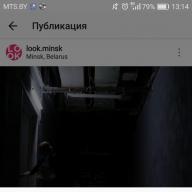Megtörtént: a Microsoft, partnerei rémületére, bemutatott pár táblagépét Microsoft Surface(hirtelen egy képernyős asztalból tablet lett) Windows 8 RT és Windows 8 Pro operációs rendszerrel. Vannak olyan kiemelések is, mint a Touch Cover és a Type Cover, amelyek egyidejűleg billentyűzetként is szolgálnak. Kezdjük az első modellel - Microsoft Surface Windows 8 RT 10,6 hüvelykes ClearType HD képernyővel Gorilla Glass 2 védőüveggel (a felbontás nem ismert, de a táblagépet a kezükben tartó újságírók szerint 1366x768-nak tűnik) a "windowsokkal" felszerelt Office Home & Student 2013 RT irodai programcsomag tablet verzióján. A processzor szerepét nem az Intel tölti be, mint gondolná, hanem egy négymagos Nvidia Tegra 3. A felszereltségben 32 vagy 64 GB-os flash memória, nagy teljesítményű Wi-Fi modul (2x2 MIMO), microSD kártyanyílás, és egy USB 2.0 port (sajnos a marketingesek nem engedték meg az USB 3.0 telepítését) és pár kamerát. Mindez egy 9 mm vastag magnéziumötvözetből (VaporMg) készült, filléres, közel 670 grammos tokba van csomagolva (állvánnyal, tabletták között ritka!) Az autonómia sajnos nem ismert, de az akkumulátor kapacitása 31,5 Wh. A Microsoft Surface Windows 8 Pro modellje szinte ugyanúgy néz ki, mint az első, de számos jelentős különbség van. Mindenekelőtt itt az Intel Core i5 (Ivy Bridge) a processzor, amely meghatározta a Windows asztali verziójának telepítését, a képernyő felbontása pedig egyértelműen 1920x1080. Az egyéb különbségek közé tartozik a microSDXC kártyanyílás, a 64 vagy 128 GB-os flash memória, az USB 3.0 és a Mini DisplayPort portok. Az akkumulátor tömege, vastagsága és kapacitása érezhetően nagyobb: 900 g, 13,5 mm és 42 Wh. A kiegészítők között egyelőre csak egy toll (csak Intellel rendelkező táblagéphez) és pár beépített billentyűzetes borító található: egy 3 mm-es Touch Cover és egy 5 mm-es Type Cover fizikai billentyűkkel. Mindkettő mágnesen keresztül kapcsolódik a táblagépekhez (vajon az Apple bepereli-e őket emiatt?). Ezenkívül az első borító több élénk színben, míg a második csak fekete színben érhető el. A megjelenési dátumokat tekintve a helyzet a következő: a Windows 8 operációs rendszer idén őszi hivatalos debütálása után azonnal megjelenik egy Windows RT-t futtató táblagép, 2013 elején pedig egy Windows 8 Pro-t futtató verzió. A legfontosabb az árak. Még nem nevezték el őket, bár valamiért biztosak vagyunk benne, hogy elég nagyok lesznek, így a Microsoft partnereinek egyelőre nincs miért aggódniuk.


A táblagép Windows RT alatti fiatalabb verziójának értékesítésének megkezdése után a Microsoft kiadott egy frissített verziót a Windows 8 Professional operációs rendszerrel, fejlettebb kijelzővel és erőteljes Intel Core i5 processzorral.
A Windows RT rendszeren futó táblagép fiatalabb verziójának értékesítése után a Microsoft kiadott egy frissített verziót a Windows 8 Professional operációs rendszerrel, fejlettebb kijelzővel és erőteljes Intel Core i5 processzorral.

Tervezés
Előttünk ugyanaz a felismerhető dizájn, amelyet kifejezetten a Surface táblagépekhez fejlesztettek ki – mindkét modell olyan hasonló, mint két borsó egy hüvelyben.
A dizájnt az egyenes és tiszta vonalak uralják.

Akárcsak a fiatalabb táblagépmodell, a Surface Pro háza is VaporMg magnéziumötvözetből készül.

A teljes előlapot védőüveg foglalja el, amely alatt egy 10,6 hüvelykes, fekete keretes kijelző található.

A képernyő felett egy fényérzékelő és egy előlapi HD kamera található működésjelzővel.


A képernyő alatt található a Windows érintőgombja.

A fő különbség a táblagépek verziói között a vastagságban volt: a Surface Pro esetében ez a szám 13,5 m, ami 4,2 mm-rel több, mint a Surface RT.
A jobb oldalon található egy microSD memóriakártya-nyílás, egy szabadalmaztatott mágneses csatlakozó a töltő csatlakoztatásához és egy Mini DisplayPort port.

A bal oldalon egy USB 3.0 csatlakozó, egy kombinált hangerőszabályzó gomb és egy 3,5 mm-es jack csatlakozó található a headset csatlakoztatásához.
Szinte a teljes felső élt egy műanyag betét foglalja el, amely biztosítja a vezeték nélküli modulok megfelelő működését.
A betéten a jobb oldalon egy bekapcsoló/zár gomb található.

Középen pedig egy süllyesztett mikrofonrács található.

Az x86 architektúrára épülő Intel processzor használatának köszönhetően a gyártó aktív hűtőrendszert szerelt fel, melynek hűtőrácsa a felső él és a hátlap között helyezkedik el. A rácsok simán átmennek az oldalsó végekre. A sztereó hangszórók az oldalsó végeken, a rácsok alatt találhatók.

A borító tetején található a fő HD kamera működésjelzővel.

Csakúgy, mint a fiatalabb modell, a Microsoft Surface Pro is fel van szerelve egy összecsukható lábbal, amely állványként működik, és a hátlap alján található.
Szinte az egész alsó élt egy mélyedés foglalja el, amelynek közepén egy mágneses csatlakozó található a billentyűzet fedelének csatlakoztatásához. A táblagép támogatja a Touch Cover és a Type Cover csatlakozásokat is.

Az egyes dizájnelemek változása és a testvastagság növekedése ellenére a Microsoft Surface Pro remekül néz ki. Sőt, a mérnökök el tudták végezni a feladatot, és be tudták szerelni a hűtőrendszert anélkül, hogy elrontották volna a táblagép megjelenését.

A Microsoft Surface Pro súlya 909 g.

A készülékhez tartozik egy aktív toll, amely biztonságosan csatlakozik a töltő csatlakoztatására szolgáló mágneses csatlakozóhoz.



A ceruza golyóstollara hasonlít, és szinte teljes egészében fényes fekete műanyagból készült.

Kijelző
A Surface RT-hez hasonlóan a készülék régebbi verziója is 10,6 hüvelykes TFT-mátrixszal van felszerelve, 16:9-es képaránnyal és nagyobb, 1920 x 1080 pixeles felbontással.
A kijelzőt nagy tisztaság, nagy fényerő és természetes színvisszaadás jellemzi. A táblagép szabadalmaztatott ClearType szövegsimító technológiát is használ, amelynek köszönhetően hosszú ideig dolgozhat irodai alkalmazásokkal és olvashat e-könyveket anélkül, hogy attól kellene tartania, hogy másfél óra elteltével a szeme kipirosodik és könnyezni kezd.

Ergonómia
A táblagép használata nagyon kényelmes, és a táblagép fiatalabb és régebbi verziói között szinte észrevehetetlen a 229 g-os különbség.
Minden funkcióbillentyű a megszokott helyen van, és a felületek új elrendezése sem bizonyult kevésbé kényelmesnek a Surface RT-hez képest.

A kijelzőt tartós üveg védi, és akár tíz egyidejű érintést is támogat. A fényszint-érzékelő tökéletesen működik – akárcsak a háttérvilágítás automatikus beállítása.

A képernyőn megjelenő billentyűzet kényelmesnek és átgondoltnak bizonyult: valószínűleg nem fog hiányozni a megfelelő gomb, és minden megnyomást hang kísér.
Az aktív toll lehetővé teszi az operációs rendszer vezérlését, könnyedén vázlatokat készíthet és jegyzeteket készíthet a OneNote-ban és PowerPointban, valamint mesterien rajzolhat a Fresh Paintben vagy egy erősebb grafikus szerkesztőben.

Az összecsukható láb lehetővé teszi, hogy a táblagépet szilárdan szinte bármilyen felületre helyezze 22 fokos szögben, és ez nagyon kényelmes a kényelmes munkához, játékokhoz és filmnézéshez.


Ami a beépített hangszórókat illeti, elég hangos és tiszta hangot adnak ahhoz, hogy egy fárasztó munkanap után élvezhesse kedvenc dalait.

Interfész és szoftver
A táblagép 64 bites Windows 8 Professional operációs rendszeren fut, szabványos alkalmazáskészlettel.

Ezenkívül az RT-kiadástól eltérően a rendszeres Windows-alkalmazások telepítése támogatott.





Elérhető egy alkalmazásbolt is, amelyben nagyszámú optimalizált szolgáltatás és program áll a felhasználó rendelkezésére.



A táblagépen nincs előre telepítve a Microsoft Office irodai alkalmazáscsomag. A felhasználó kiválaszthatja a kívánt kiadást vagy előfizetési időszakot az Office 365-ben.
Az adatok biztonságáért és megbízható biztonságáért a BitLocker adattitkosítási technológia felel, a vírusvédelmet és a webbiztonságot pedig az ingyenes és megbízható Windows Defender víruskereső biztosítja.
A Microsoft Surface Pro tökéletes a vállalati környezetben való használatra – a táblagép csatlakoztatható vállalati tartományhoz, vagy beállítható távoli hozzáférésre.
Teljesítmény
A Microsoft Surface Pro egy kétmagos Intel Core i5-3317U processzoron alapul, amely 22 nm-es folyamattechnológián alapul, 1,7 GHz-es órajellel, és integrált Intel HD Graphics 4000 grafikus kártyával van felszerelve. Az Intel Hyper-Threading technológia, a processzor négy adatfolyamot dolgoz fel párhuzamosan, az Intel Turbo Boost technológia pedig lehetővé teszi a processzorfrekvencia 2,6 GHz-re való növelését.
A táblagép 4 GB RAM-mal és 128 GB belső memóriával rendelkezik, amely microSD memóriakártyákkal bővíthető.
Az erőteljes hardverplatform használatának köszönhetően a Microsoft Surface Pro teljesítménye a legmagasabb szinten van - a táblagép könnyedén megbirkózik a legtöbb feladattal, beleértve az irodai dokumentumokkal való munkát, a játékok elindítását és a videók lejátszását maximális felbontásban.
A szintetikus tesztek során a Microsoft Surface Pro a következő eredményeket mutatta:
Minimális pontszám 1381,7
PCMark 7 3923











Példakép az elülső kameráról:

Kommunikáció
A Surface RT-hez hasonlóan a Pro verzió is Wi-Fi 802.11b/g/n és Bluetooth 4.0 modulokkal van felszerelve.
Ezenkívül a táblagép fiatalabb verziójához képest egyes csatlakozók helyét megváltoztatták. A fülhallgató csatlakoztatására szolgáló audiokimenet mellett a bal oldalon egy USB 3.0 interfész, a jobb oldalon pedig a microSD memóriakártyák és a Mini DisplayPort csatlakozó található.
A nagy sebességű USB 3.0 csatlakozó növeli az adatátviteli sebességet a készülék és a külső meghajtó között, a Mini DisplayPort és a HDMI-hez szabadalmaztatott adapter segítségével pedig TV-n vagy monitoron jeleníthetünk meg képeket.
Munkaórák
A táblagép lítium-ion akkumulátort használ, amely jó szintű autonómiát biztosít. Videómegtekintési módban a maximális kijelző fényereje mellett a táblagép akár négy órán keresztül is működik, minimális terhelés és letiltott vezeték nélküli modulok mellett pedig hat óra üzemidővel számolhatunk újratöltés nélkül.

Benyomás
A Surface Pro fejlesztése során a Microsoft szakembereinek sikerült egyesíteniük a fiatalabb modell és a Windows 8 operációs rendszer teljes verzióján futó nagy teljesítményű hardverplatform előnyeit.

SAJÁTSÁGOK:
Windows 8 Professional
Vonzó design
Aktív toll
Full HD kijelző
Magas szintű teljesítmény
MŰSZAKI ADATOK:
- Modell Microsoft Surface Pro
- CPU Intel Core i5-3317U, 1,7 GHz
- Méretek 27,46 × 17,3 × 1,34 cm
- Súly tabletta 907 g
- Kijelző TFT, érintés, 10,6”
- Engedély 1920 x 1080 pixel (208 ppi pixelsűrűség)
- RAM 4GB
- memória 128 GB + microSD foglalat
- Kamera 1,2 MP, 1,2 MP előlap
- Kommunikáció Wi-Fi 802.11b/g/n; Bluetooth 4.0
- Portok Mini DisplayPort, USB 3.0, 3,5 mm-es kimenet, mágneses csatlakozó a töltőhöz, mágneses csatlakozó a billentyűzet fedeléhez.
- Továbbá ceruza
- OS Windows 8 Professional
2013. április 4-én megkezdődött a Microsoft Surface RT táblagép hivatalos értékesítése Oroszországban (korábban ezt a táblagépet Microsoft Surface néven reklámozták RT index nélkül). Ez az eszköz tavaly ősszel reflektorfénybe került, amikor megjelent a Windows 8 és a Windows RT. A Microsoft Surface RT oroszországi bevezetése azonban ismeretlen okból hat hónappal késett. A hiperdinamikus táblagéppiacon egy ilyen késés öngyilkosság. Ennek ellenére nem hagyhatjuk figyelmen kívül ezt a terméket, különösen most, amikor a vásárlás nem jelent problémát, és az orosz árak ismertek.
Mielőtt rátérnénk a táblagép tesztelésére, meséljünk egy kicsit bővebben az eszköz történetéről. Kezdetben a Surface név a Microsoft kísérleti projektje volt, amelynek felülete érintésérzékeny volt.

Ez az eszköz 2007-ben készült, és semmi köze nem volt a Windows 8-hoz és a táblagépekhez (akkor még a Windows 7 és az első iPad sem látott napvilágot). A maga módján innovatív, a Surface nem kapott széleskörű forgalmazást és tömeges figyelmet (bár a Microsoft oroszországi képviseletének vezetője, Nyikolaj Prjanisnyikov a Windows 7 bemutatóján elmondta e sorok írójának, hogy a Surface asztalt a néhány intézmény, köztük egy jól ismert orosz bank). Talán ezért döntöttek úgy, hogy az interaktív táblázatból kölcsönzik a nevet, amikor a Microsoftnak az az ötlete támadt, hogy kiadja saját táblagépét.
Az a hír, hogy a Microsoft az új Windows mindkét verzióján – RT-n és 8-on – referenciaeszközt mutat be, az informatikai közösségben értetlenséggel vegyes érdeklődést váltott ki. A Microsoft mindig is kijelentette, hogy szívesebben foglalkozik szoftverekkel, és a hardver tekintetében partnerekre támaszkodik. Más szóval: "Mi szoftvereket készítünk, te pedig eszközöket." Ez az elv a klasszikus Windows esetében működött, és átkerült a mobil verziókra is, így a jelenlegi Windows Phone-ra is (tudniillik a Windows Phone népszerűsítésére kiemelt partnert választottak, ez a Nokia volt).
Érdekes kérdés, hogy a Microsoft miért hagyta fel korábbi stratégiáját. Sőt, már a Windows 8/RT bemutatóján a partnerek számos olyan eszközt (tablet, ultrabook, all-in-one PC) mutattak be, amelyek felfedik az új operációs rendszerben rejlő lehetőségeket. Valószínűleg a Microsoft úgy döntött, hogy fokozza a versenyt egy viszonylag olcsó és jó minőségű eszköz kibocsátásával, és ezzel a partnereit agresszívebb árpolitikára kényszeríti. Így vagy úgy, 2012 novemberében megkezdődött a Windows RT-re épülő Microsoft Surface (később az RT index) értékesítése az Egyesült Államokban, 2013 februárjában pedig egy teljes értékű WIndows 8-cal. - Surface Pro.
Annak ellenére, hogy a Microsoft táblagépei azonnal a szaksajtó és a mobilipar újdonságai iránt nem közömbös emberek figyelmének középpontjába kerültek, a Surface RT és a Surface Pro eladásai elmaradtak a várttól: március közepére a Microsoft csak eladta. Ehelyett 1,5 millió Surface RT és Surface Pro táblagépet terveztek 3-4 milliót, emellett március végén bejelentették, hogy a Microsoft nem fejleszti a Windows RT-t a Windows külön ágaként. És ez azonnal felvetette a kérdést: kap-e frissítést a táblagép az operációs rendszer következő verziójára (legalább egy köztes), vagy a Windows Phone 7 operációs rendszert futtató okostelefonok tulajdonosainak története, akik nem frissíthettek Windows Phone-ra 8, ismételje meg a Microsoft Surface RT tulajdonosaival.
Valószínűleg ezek a hírek szerepet játszottak a Microsoft Surface RT szerény indulásában az orosz piacon. Sajtóértesülések szerint a Surface RT értékesítésének első négy napjában kevesebb mint 300 példány kelt el, ami sokszorosa az Apple iPad orosz piacon való megjelenése utáni első napok eladásainak. Itt azonban helyesebb lenne nem az iPaddel, hanem más Windows RT-t futtató eszközökkel (ASUS VivoTab RT, Lenovo IdeaPad Yoga 11) összehasonlítani. Pontos információkkal nem rendelkezünk, de feltételezzük, hogy eladásaik valószínűleg nem voltak magasabbak.
Talán az ár is közrejátszott: a minimális csomagért (billentyűzetfedél nélküli táblagép, beépített memória kapacitása 32 GB) 20 990 rubelt kérünk. Összehasonlításképpen a harmadik generációs iPad ugyanennyi memóriával a legnagyobb orosz Apple viszonteladótól 1000 rubel olcsóbban (kisebb eladóktól még olcsóbban) vásárolható meg.
A tesztelésre hozzánk került verzió Microsoft Touch Cover billentyűzetburkolattal volt felszerelve (erről részletesen beszélünk). Ebben a konfigurációban a Surface RT 32 GB-os verziója 23 990 rubelt fog fizetni. Körülbelül ugyanannyi pénzért (és még olcsóbban is) vásárolhat egy ASUS Transformer Pad Inifinity-t billentyűzetdokkolóval és 64 GB memóriával. Vegye figyelembe, hogy a Microsoft kétféle billentyűzetburkolatot kínál opcióként: Touch Cover és Type Cover. Kívülről semmiben sem különböznek számos más modern „okos” borítótól, de miután kinyitjuk őket, a borítók érintőpaddal ellátott billentyűzetté változnak. A Touch Cover és a Type Cover között az a különbség, hogy az első esetben a gombok megérintésével, a másodikban pedig a gombok megnyomásával történik az adatbevitel.
Az alábbi táblázat felsorolja a Microsoft Surface RT főbb jellemzőit, valamint a fent említett versenytársakat (az összehasonlíthatóság kedvéért).
| Microsoft Surface RT | ASUS VivoTab RT TF600T | ASUS Transformer Pad Infinity | Harmadik generációs iPad | |
| Képernyő | 10,6 hüvelykes, Super IPS+, 1366 × 768 (148 ppi) | 10,1 hüvelykes, Super IPS+, 1366 × 768 (155 ppi) | 10,1 hüvelykes, Super IPS+, 1920×1200 (224 ppi) | 9,7 hüvelykes, IPS, 2048 × 1536 (264 ppi) |
| SoC (processzor) | NVIDIA Tegra 3 T30 @ 1,4 GHz (4 mag + 1 kiegészítő, ARM Cortex-A9) | NVIDIA Tegra 3 T30L @ 1,2 GHz (4 mag + 1 kiegészítő, ARM Cortex-A9) | NVIDIA Tegra 3 T33 @ 1,6 GHz (4 mag + 1 kiegészítő, ARM Cortex-A9) vagy Qualcomm MSM 8960 Snapdragon S4 Plus @ 1,5 GHz (2 Krait mag, ARMv7) | Apple A5X @ 1 GHz (2 mag, ARM Cortex-A9) |
| GPU | GeForce ULP | GeForce ULP | GeForce ULP @ 520 MHz vagy Adreno 225 @ 400 MHz | PowerVR SGX543MP4 |
| Flashmemória | 32 vagy 64 GB | 32 vagy 64 GB + 32 GB felhőtárhely (3 évre) | 32 vagy 64 GB + 8 GB felhőtárhely | 16-tól 64 GB-ig |
| Csatlakozók | USB 2.0, Micro-HDMI, 3,5 mm-es fejhallgató-csatlakozó, mágneses csatlakozók a töltőhöz és a billentyűzethez | Micro-HDMI 1.4a, 2 dokkolócsatlakozó (egy a dokkolón), 3,5 mm-es fejhallgató-csatlakozó, USB 2.0 (a dokkon) | 30 tűs dokkolócsatlakozó, 3,5 mm-es fejhallgató-csatlakozó | |
| Memóriakártya támogatás | microSD/SDHC (akár 64 GB) | microSD/SDHC (akár 64 GB) | microSD (64 GB-ig), SD/SDHC (akár 64 GB, a dokkoló állomáson) | Nem |
| RAM | 2 GB | 2 GB | 1 GB | 1 GB |
| Fényképezőgépek | hátsó (1,2 MP) és első (1,2 MP) | hátsó (8 MP) és első (2 MP) | hátsó (5 MP; videófelvétel - 1920 × 1080) és elöl (fénykép 0,3 MP) | |
| Internet | WiFi | Wi-Fi (opcionális – 3G és 4G/LTE) | Wi-Fi (opcionális - 3G, valamint 4G/LTE az orosz hálózatok támogatása nélkül) | |
| operációs rendszer | Microsoft Windows RT | Microsoft Windows RT | Google Android 4.0 (frissítés a 4.1.1-es verzióra) | Apple iOS 5.0 (frissítés 6.0-ra) |
| Méretek (mm)* | 275×172×9,4 | 263×171×8,3 | 263×181×8,5 | 241×186×9,4 |
| Súly (g) | 680 | 538 | 597 | 652 |
| Ár** | 27 990 rubel | N/A(0) | $406() | 22 990 rubel |
* - a gyártó szerint; A súly nem tartalmazza a billentyűzet dokkolóját és a billentyűzet fedelét.
** - mivel az ASUS VivoTab RT-t csak billentyűzetdokkolóval és 64 GB flash memóriával értékesítik, és hasonló lehetőség a legelterjedtebb az ASUS Transformer Pad Infinity esetében, a Microsoft Surface RT és a harmadik generációs Apple iPad ára feltüntetésre kerül. figyelembe véve a memória kapacitását 64 GB. A Surface RT esetében várhatóan Microsoft Touch Cover billentyűzetburkolattal is ellátják.
Jól látható, hogy az ASUS VivoTab RT és mai hősünk gyakorlatilag ikrek. Igaz, a hátlapi kamera felbontása, valamint nagyobb súlya és vastagsága miatt veszít a Microsoft tablet. Ezenkívül ne felejtse el, hogy az ASUS táblagépek billentyűzetdokkolója további akkumulátort tartalmaz, ami nagyon értékes.
Ami a más platformokon lévő eszközökkel való összehasonlítást illeti, a Microsoft táblagépének csak egy ütőkártyája van: 2 GB RAM. Egyéb paraméterek tekintetében (beleértve a főképernyőt is) az ASUS Transformer Pad Infinity és a harmadik generációs iPad sokkal vonzóbbnak tűnik (az iPad esetében azonban érdemes megjegyezni magának az operációs rendszernek a korlátait, ami azt jelenti, hogy lehetetlen bővíteni a memóriát cserélhető adathordozóval stb.).
Itt található a Microsoft Surface RT specifikációinak teljes listája.
A Microsoft Surface RT specifikációi
- SoC NVIDIA Tegra 3 T30 @ 1,3 GHz (4 ARM Cortex-A9 mag)
- GPU GeForce ULP
- RAM 2 GB
- Flash memória 16 GB vagy 32 GB
- Támogatja a microSD/microSDXC memóriakártyákat (64 GB-ig)
- Microsoft Windows RT operációs rendszer
- Érintőképernyős IPS, 10,6 hüvelykes, 1366 × 768 (148 ppi), kapacitív, többérintéses
- Hátsó kamera (1,2 MP, 720p videófelvétel) és elülső (1,2 MP)
- WiFi 802.11a/b/g/n (2,4/5 GHz)
- Bluetooth 4.0
- 3,5 mm-es fejhallgató-csatlakozó, USB 2.0, Micro-HDMI
- MHL (HDCP támogatással)
- Lítium polimer akkumulátor 31,5 Wh
- Gyorsulásmérő, giroszkóp, barométer, iránytű, fényérzékelő
- Méretek 275×172×9,4 mm
- Súlya 680 g
De ne pusztán a specifikációk alapján vonjunk le elhamarkodott következtetéseket, hanem nézzük meg újra a Microsoft Surface RT-t.
Csomagolás és tartozékok
A táblagép masszív fekete dobozban érkezik, aminek a mérete inkább laptophoz való. Ebből a ferde jobb oldali fekete dobozból egy fehér doboz kandikál ki, amelyben maga a tabletta található. A fehér doboz mellett található a billentyűzet fedele is, ez magyarázza a közös fekete doboz szükségességét.


A töltő külön említést érdemel. Nyilvánvalóan az Apple laptopjai ihlették a híres MagSafe-el, és fizikai csatlakozó helyett mágneses zárat is használ.

A MagSafe-től eltérően azonban a Microsoft Surface RT töltő nem csatlakozik olyan könnyen a táblagéphez. Úgy kell beállítani, hogy a megfelelő csatlakozóba illeszkedjen.
Tervezés
A tablet jól néz ki és szigorú, bár kissé masszív. Az elülső felületen csak a Windows 8 logó tűnik ki, ami nagyon érdekesen van kijátszva a szélei formájában.

A helyzet az, hogy a tablet szélei ferdén vannak, hátul elvékonyodnak, de simítás nélkül. Vagyis a hátsó felület olyan egyenes, mint az eleje, de a területe kisebb.

A hátsó felület legfelső része - egy keskeny vonal, amelyen a hátsó kameraszem látható - műanyagból készült. Az alábbi felület fémnek tűnik, de nem mondjuk biztosan. Végül a hátoldal legalsó része egy fémlemez, amely 45 fokban hajlik és lábként is funkcionálhat, ha a készüléket függőlegesen szerelik fel.

Ez a Microsoft Surface RT kialakításának egyik fő előnye. A kényelmes állvány jelenléte szükségtelenné teszi dokkoló állomás vásárlását vagy a táblagép függőleges rögzítésének más módjait.

Az állvány könnyű emeléséhez a tablet bal oldalán egy kis párkány található.

Ezen kívül ugyanazon az oldalon van egy hangerőszabályzó, egy 3,5 mm-es audio jack csatlakozó és a két hangszóró egyike. A jobb oldalon egy második hangszórót látunk, érintkezőket a tartozékok csatlakoztatásához, Micro-HDMI és USB 2.0 csatlakozókat.

A teljes hosszúságú USB jelenléte a Microsoft Surface RT másik nagy előnye.
A felső szélen két mikrofonnyílás, valamint egy bekapcsológomb található. Az alsó szélen pedig csak az érintkezőket látjuk egy billentyűtartozék csatlakoztatásához: a billentyűzet fedelét.
Ez a billentyűzetborító külön tárgyalást érdemel, hiszen egyrészt a Microsoft Surface RT legeredetibb, másrészt a legfelismerhetőbb komponense (ami azonban az eredetiségéből következik).
Microsoft Touch Cover billentyűzet
A tablethez csatlakoztatott billentyűzetek manapság senkit sem lepnek meg. Vannak itt komoly megoldások, például olyanok, amelyeket az ASUS a Transformer és a VivoTab vonalból származó eszközökben használ, amelyek tulajdonképpen netbookot (vagy ultrabookot) varázsolnak a táblagépből, illetve az iPad felhasználók körében népszerű kompakt külső billentyűzetek. A Microsoft azonban egy másik, népszerű táblagép-tartozékkal: egy mágneses borítással kombinálta a billentyűzetet.

Az Apple Smart Coverhez hasonlóan (eredetileg az iPad 2-hez készült), a Microsoft Touch Cover nemcsak védi a készülék képernyőjét, hanem felébreszti alvó módból (kinyitáskor), vagy alvó állapotba helyezi (csukott állapotban).
Az érintőgombok és az érintőpad azonban lehetővé teszi, hogy ezt a borítót billentyűzetként is használhassa. Ugyanakkor a hagyományos billentyűzetekkel ellentétben a Touch Cover meglehetősen könnyű, nem sokkal nehezebb a borítóknál. Ezért a készülék össztömege (táblagép + billentyűzet) lényegesen kisebb, mint például az ASUS Transformer táblagépcsaládé.

Ezen kívül az anyag, amelyből a Touch Cover hátlapja készült, elragadó. Ez egy nagyon kellemes tapintású anyag. Ennek a nem szabványos megoldásnak köszönhetően a tablet azonnal meghittebbé és otthonosabbá válik.

Ami a billentyűzetkiosztást illeti, itt a fő kifogások a PrintScreen gomb hiánya és az Enter billentyű túl kicsi. A többit meg lehet oldani.
Természetesen, mint minden univerzálisnak mondható megoldás, a Microsoft Touch Covernek is van több buktatója. Az egyik nyilvánvaló: az érintőbillentyűzeten való gépelés sokkal kevésbé kényelmes és élvezetesebb, mint a fizikai gépelés. Egy betű beírása sok munka, de nem mernék Wordben teljes értékű szöveget alkotni. Kényelmetlen. Szokatlan. Amellett, hogy nem reagál, amikor megnyomja, némi erővel kell megnyomnia, nem pedig csak egy enyhe érintéssel. Talán szándékosan tették ezt a véletlen kattintások minimalizálása érdekében. De emiatt például soha nem tudtam először megnyomni a Ctrl+Shift kombinációt, és néha újra kellett nyomnom az egyes gombokat. Biztos vagyok benne, hogy ha Type Cover billentyűzetet használna, ahol a billentyűk mechanikusak, akkor nem lenne ilyen probléma, de ha lehetőség adódik, ezt ellenőrizzük.

A második pont az, hogy lehetetlen térden dolgozni. Például úgy dolgozhat a Transformer Pad Inifinty-vel, mint egy közönséges netbookokkal – metrón, konferencián vagy bármilyen más rendezvényen, ahol nem lehet kemény felületre helyezni a táblagépet. Ez a trükk nem működik a Microsoft Surface RT-vel, mert az Touch Cover nem tartja a képernyőt. Ha azonban van asztalod, akkor használhatsz egy állványt, és akkor már nagyon lehet dolgozni.

A harmadik (azonban szintén elég nyilvánvaló) hátrány a Touch Cover alacsonyabb funkcionalitása az ASUS és Acer táblagépekhez készült billentyűzetekhez képest, ami a gépelésen túl az akkumulátor élettartamát is növeli (mivel további akkumulátort tartalmaz) és bővíti a lehetőségeket. eszközök csatlakoztatása és a memória bővítése.
És mégis tisztán pozitívan értékeljük ezt a döntést. A táblagéppiac fiatalsága ellenére itt komoly hiány van a friss ötletekből. A Touch Cover pedig csak egy friss ötlet, ráadásul egész jól megvalósítva. De megéri ez a kísérlet azt a több ezer rubelt, amit ezért kérnek? Itt már nem tudunk egyértelmű ajánlásokat adni - egy adott vásárló igényeiből és használati eseteiből kell kiindulnunk. Valószínűleg a Touch Cover nem nagyon alkalmas nagy szövegek gépelésére. De egy tabletta elvileg nem a legjobb megoldás egy ilyen feladatra. Ezután valami hasonlót kell vennie, mint a Lenovo IdeaPad Yoga 11. Ha azonban a Touch Coverre nem teljes értékű billentyűzetként tekintünk, hanem kibővített lehetőségekkel rendelkező burkolatként, akkor nagyon előnyösnek tűnik.
Összefoglalva a Microsoft Surface RT-vel kapcsolatos benyomásainkat, tegyük fel, hogy tisztességesnek és érdekesnek bizonyult. Szinte mindenki, akinek megmutattam a tabletet, pozitívan értékelte a kezében forgatva, mindenkinek tetszett a billentyűzet (legalábbis maga az ötlet), mindenki nagyon hasznos megoldásként értékelte a behúzható állványt. A Microsoft stílusához tökéletesen passzoló táblagépet sikerült a tervezőknek elkészíteniük: elég szigorú, a céges világhoz asszociálva, de nem unalmas vagy ódivatú; közepesen stílusos, de nem elbűvölő.
Képernyő
A tablet képernyőjét tükörsima felületű üveglap borítja, és a benne lévő erős fényforrások visszaverődéséből ítélve jó tükröződésgátló szűrővel rendelkezik. A képernyő külső felületén egy speciális oleofób (zsírlepergető) és meglehetősen hatékony bevonat található, így az ujjlenyomatok nem jelennek meg olyan gyorsan, mint a normál üvegnél, de könnyebben eltávolíthatók.
Kézi fényerőszabályozással a maximális értéke 445 cd/m², a minimum 9 cd/m² volt. A maximális érték meglehetősen magas, így erős nappali fényben a képernyő valamennyire olvasható marad, a minimális fényerő pedig teljes sötétségben is kényelmes munkát tesz lehetővé. Automatikus fényerő-beállítás van a fényérzékelő alapján (a bal oldali kukucskáló a képernyőkeret tetején). A fényerő beállítási tartománya a fényerő-beállító csúszka helyzetétől függ. Ha 50%-ra van állítva, akkor teljes sötétségben az automatikus fényerő funkció 80 cd/m²-re csökkenti a fényerőt, mesterségesen megvilágított irodában a fényerőt kb. 160 cd/m²-re állítja, és nagyon világos környezetben (kb. 20 000 lux, ami megközelítőleg megfelel a nappali megvilágításnak a szabadban, de nem közvetlen napfényben) a fényerő ismét 80 cd/m²-re csökken; ha a csúszka 100%-ra van állítva, akkor hasonló feltételek mellett az értékek a következők: 200, 445 és 200 cd/m²; ha 0%-ra van állítva, akkor a fényerő mindig a minimum 9 cd értéken marad /m². Az eredmények arra utalnak, hogy az érzékelő nem működik megfelelően erős környezeti fényben, ezért az automatikus fényerő funkció nagyon korlátozott értékű. Maximális és minimális fényerőnél nincs háttérvilágítás villódzása, közepes fényerő esetén megjelenik a háttérvilágítás modulációja, de ennek frekvenciája meghaladja a 20 kHz-et, így ebben az esetben nem figyelhető meg látható villogás.
A táblagép IPS mátrixot használ. Íme egy mikrofotó a táblagép mátrixáról:

Ebben az esetben minden alpixel két tartományra van osztva, amelyek egymással kissé szöget zárnak be. A képernyő jó betekintési szögekkel rendelkezik az árnyalatok megfordítása és jelentős színeltolódások nélkül, még a képernyőre merőlegestől való nagy eltérések esetén is. Igaz, ha a fekete mező átlósan eltér, nagymértékben kivilágosodik, és észrevehető lila árnyalatot kap. Merőlegesen nézve a fekete mező egyenletessége alacsony, mivel a képernyő széle mentén több helyen vannak olyan helyi területek, ahol a fekete mező megnövekedett fényereje. A fekete-fehér-fekete átmenet válaszideje 17 ms (9 ms bekapcsolva + 8 ms kikapcsolva). A féltónusok 25% és 75% (a szín számértékétől függően) és vissza közötti átmenet összesen 31 ms. A kontraszt nagy - körülbelül 1050:1. A 32 pont felhasználásával megszerkesztett gamma-görbe nem mutatott elzáródást sem fénypontokban, sem árnyékokban, a közelítő hatványfüggvény indexe pedig 2,18, ami közel áll a 2,2-es standard értékhez. Ebben az esetben a valós gamma-görbe gyakorlatilag nem tér el a hatványtörvény-függőségtől:

Az sRGB-nél szűkebb színskála:

A spektrumok azt mutatják, hogy a mátrixszűrők összekeverik a komponenseket egymással:

Ez a technika lehetővé teszi a képernyő fényerejének növelését azonos energiafogyasztás mellett a háttérvilágításhoz. Az árnyalatok egyensúlya a szürkeskálán jó - a színhőmérséklet bár 6500 K felett van, de a szürkeskála teljes jelentős részében ez a paraméter csak kismértékben változik, míg a feketetest-spektrumtól való eltérés (delta E) kisebb, mint 4, ami fogyasztói eszközjelzőnek kiválónak tekinthető. (A szürkeskála sötét részeit figyelmen kívül lehet hagyni, mivel ott a színegyensúly nem túl fontos, és a színjellemzők alacsony fényerő melletti mérésénél nagy a hiba.)


Általánosságban elmondható, hogy a képernyő elfogadható maximális fényerővel, meglehetősen nagy kontraszttal és jó színegyensúlyú, de a színskála szűk és a fekete stabilitás a képernyőre merőlegestől való eltéréshez képest alacsony, fekete egyenletesség, esetleg a rossz építési minőség miatt az átlagos, szenzoros külső világítás meghibásodik. Túl sok a hiányossága egy ilyen híres gyártónak.
Platform és teljesítmény
A táblagép az NVIDIA Tegra 3 egychipes rendszeren fut, ezt a SoC-t nagyon jól ismerjük, nemcsak Androidos készülékekről, hanem a Lenovo IdeaPad Yoga 11-ről, egy Windows RT-t futtató „laptop-táblagépről” is. Ezért utalunk az erről szóló cikkre, mert hasonló a helyzet a Microsoft Surface RT-vel is.
Ezt erősíti meg a SunSpider 1.0 böngésző benchmark is, amelyben a Microsoft Surface RT a Lenovo IdeaPad Yoga 11-gyel majdnem azonos eredményt ért el. Megjegyezzük azonban, hogy az összes többi eszközt (beleértve a Lenovót is) a 0.9.1-es benchmark verzión teszteltük, de , úgy tűnik, az új verzió eredményei kompatibilisek az előző eredményeivel.
Autonóm működés
Az akkumulátor élettartama a Windows 8/RT eszközök egyik fő ütőkártyája. És a Microsoft Surface RT sem kivétel. A gyártó nem árulja el az akkumulátor kapacitását, de azt feltételezhetjük, hogy egészen tisztességes, hiszen a ház meglehetősen tágas (ellentétben mondjuk a Sony Xperia Tablet Z házával).
Olvasási módban, 100 cd/m²-re állított képernyő fényerővel és bekapcsolt Wi-Fi-vel a táblagép körülbelül 14 órán keresztül működött - ez nagyon tisztességes eredmény (bár nem rekord).
A YouTube-videók Internet Explorer böngészőn keresztül történő lejátszásakor (hasonló fényerővel) a működési idő körülbelül 13 óra volt. Ez is nagyon jó mutató, főleg az Android készülékekhez képest. Ha azonban az ASUS Transformer Pad Infinity-hez billentyűzetdokkolót csatlakoztatunk, akkor megközelítőleg ugyanannyi videólejátszási időt kapunk.
Vegye figyelembe azt is, hogy az akkumulátor egyenletesen lemerül, és a maradék töltés százaléka megfelelően jelenik meg.
HDMI interfész teszt
A HDMI interfész teszteléséhez egy LG IPS237L monitort használtunk. Mint már említettük, a táblagép Micro-HDMI kimenettel van felszerelve. Ez a csatlakozó miniatűr (keskenyebb, mint a Micro-USB), de 19 érintkezős. Az ilyen csatlakozóhoz használt HDMI-kábelek általában meglehetősen merevek, ami működés közben gyakran a csatlakozódugó eltorzulását okozza az aljzatban, és képátviteli hibát okoz. Általánosságban elmondható, hogy ennek a külső képernyőhöz való csatlakoztatási módszernek a teljesítményjellemzői rendkívül alacsonyak. A Micro-HDMI csatlakozó használata a miniatűr eszközök, például a telefonok esetében valahogy indokolt, de a táblagépeken megbízhatóbb lehetőségeket kell használni, mint például a Mini-HDMI vagy akár a teljes méretű HDMI verziót.
HDMI-n keresztül csatlakoztatva kiválaszthatja a második monitor működési módját: a táblagép képernyőjét külső monitorra duplikálhatja, az asztalt kiterjesztheti külső monitorra, kimenet csak a táblagép képernyőjére vagy csak külső monitorra. Képernyőmásolási módban nincs automatikus tükrözés álló tájolásba. Fekvő tájolásban a monitoron látható kép pontosan illeszkedik a megjelenítési területhez. A Kibővített vagy a Csak külső monitorkimenet mód kiválasztásakor a külső monitor 1080p felbontásig konfigurálható 50, 59 vagy 60 Hz-en. 1080p módban teszteltük 50 és 60 Hz-en. A hang HDMI-n keresztül érkezik (ebben az esetben a hangok a monitorhoz csatlakoztatott fejhallgatón keresztül hallatszottak, mivel magában a monitorban nincs hangszóró), és nagyon jó minőségű. Ebben az esetben a hangerőt a táblagép testén található gombokkal lehet beállítani. Általánosságban elmondható, hogy a HDMI-n keresztül csatlakoztatott eszköz kép- és hangkimenetével kapcsolatos beállítások nem kisebbek, mint a normál Windows esetében - a második képernyő elhelyezése és tájolása, a hangkimenet kiválasztása külső eszközhöz vagy a táblagép hangszóróira stb.
Külön leírást érdemel a szabványos lejátszó videokimenete. Kezdetben egy nyíllal és képkockánként egy osztást mozgató téglalappal rendelkező tesztfájl segítségével ellenőriztük, hogy a videó hogyan jelenik meg magának a táblagépnek a képernyőjén. . Az 1 másodperces záridővel készült képernyőképek segítettek meghatározni a videofájlok képkockáinak kimeneti jellegét különböző paraméterekkel: a felbontás változott (1280 x 720 (720p) és 1920 x 1080 (1080p) pixel) és a képkocka sebesség (24, 25). , 30, 50 és 60 képkocka/ With). Ennek eredményei (blokk címe " Képernyő") és a következő teszt táblázatos formában:
| Fájl | Egyöntetűség | Pass |
| Képernyő | ||
| nézni-1920x1080-60p.mp4 | nem játszható | |
| nézni-1920x1080-50p.mp4 | nem játszható | |
| nézni-1920x1080-30p.mp4 | Nagy | Nem |
| nézni-1920x1080-25p.mp4 | Bírság | Nem |
| nézni-1920x1080-24p.mp4 | Nagy | Nem |
| nézni-1280x720-60p.mp4 | Nagy | Nem |
| nézni-1280x720-50p.mp4 | Bírság | Nem |
| nézni-1280x720-30p.mp4 | Nagy | Nem |
| nézni-1280x720-25p.mp4 | Bírság | Nem |
| nézni-1280x720-24p.mp4 | Nagy | Nem |
| HDMI (monitor) | ||
| nézni-1920x1080-60p.mp4 | Nagy | Nem |
| nézni-1920x1080-50p.mp4 | Nagy | Nem |
| nézni-1920x1080-30p.mp4 | Nagy | Nem |
| nézni-1920x1080-25p.mp4 | Nagy | Nem |
| nézni-1920x1080-24p.mp4 | Nagy | Nem |
| nézni-1280x720-60p.mp4 | Nagy | Nem |
| nézni-1280x720-50p.mp4 | Nagy | Nem |
| nézni-1280x720-30p.mp4 | Nagy | Nem |
| nézni-1280x720-25p.mp4 | Nagy | Nem |
| nézni-1280x720-24p.mp4 | Nagy | Nem |
Megjegyzés: Ha mindkét oszlopban EgyöntetűségÉs Pass„zöld” minősítést adnak, ami azt jelenti, hogy filmnézéskor nagy valószínűséggel az egyenetlen váltakozásból és a képkockák kihagyásából adódó műtermékek vagy egyáltalán nem látszanak, vagy ezek száma és láthatósága nem befolyásolja a megtekintési kényelmet. A „piros” jelek a megfelelő fájlok lejátszásával kapcsolatos lehetséges problémákat jeleznek.
A Full HD (1080p) fájlok 50 és 60 képkocka/mp sebességgel lassabbak voltak, időnként rövid gyorsítással. Ebben a módban nem lehet videókat nézni, ezért jeleztük, hogy ezek a fájlok valójában nem játszhatók le. Magának a táblagépnek a képernyőjére történő kimenet csak 60 Hz-es módban történik, így az ennek többszörösét nem meghaladó frekvenciájú fájlok váltakozó hosszúságú képkocka-intervallumokkal kerülnek kiadásra, de ezek az intervallumok nem mindig váltakoznak szigorúan egyenletesen. Ez azonban nem valószínű, hogy nagyon észrevehető, mivel a váltakozás nem túl nagy. Full HD felbontású (1920 x 1080 pixel) videofájlok lejátszásakor a táblagép képernyőjén maga a videofájl képe pontosan a képernyő széle mentén jelenik meg. A képernyőn megjelenő fényerősség tartomány megfelel az eredetinek - az árnyalatok minden gradációja árnyékban és csúcsfényben jelenik meg (a 16-235 tartományban lévő videó esetén).
Ha szabványos lejátszóval játszik le videót HDMI-n keresztül csatlakoztatott monitoron, az 1920 x 1080 pixel felbontású videofájlok képe a teljes képernyőn valódi Full HD felbontásban jelenik meg. A monitoron megjelenő fényerősség tartomány kissé nem felel meg a szabványnak - az árnyalatok minden gradációja az árnyékokban jelenik meg, de a csúcsfényekben néhány árnyalat egyesül a fehérrel. Mivel külső monitorra történő kiadáskor lehetőség van a képkockasebesség kiválasztására, a táblázatban bemutatjuk a 24, 30 és 60 fps fájlok esetén 60 fps kimeneti módban, illetve 25 és 50 fps fájlok esetén - in. 50 fps kimeneti mód. Azok, akiknek fontos a kimenet minősége, mindig ennek megfelelően állíthatják be a kimenetet. A vizsgálati eredmények a fenti táblázatban láthatók a " HDMI (monitor)". Látható, hogy a frekvencia kiválasztásának képessége lehetővé tette számunkra, hogy ideális eredményt érjünk el: a fájlok lejátszása a képkockák közötti intervallumok egyenletes váltakozásával és képkockák kihagyása nélkül történik. Még ha a fájl képkockasebessége és a kimeneti képkockasebesség nem is egyezik, a képkockák (vagy képkocka-csoportok, beleértve az elkerülhetetlen képkockaeséseket is) közötti intervallumok szigorúan egyenletesen váltakoznak. Azt is megjegyezzük, hogy nincs probléma a Full HD (1080p) fájlok 50 és 60 képkocka/mp sebességgel történő kimenetével. A HDMI-csatlakozás általában filmnézésre, játékra, internetezésre és egyéb tevékenységekre használható. Csak a HDMI-csatlakozóval és a kábellel kell nagyon óvatosan bánni.
Operációs rendszer és alkalmazások
Ismét nincs mit hozzátenni a Lenovo IdeaPad Yoga 11 áttekintéséhez. A Microsoft Surface RT Windows RT rendszere a legtisztább formában kerül bemutatásra, így itt nincs meglepetés. Csak egy dolog zavar: a Windows RT fő (és egyetlen) előnyét a Windows 8-cal szemben, nevezetesen a Microsoft Word jelenlétét valamelyest leértékeli a billentyűzet, amelyen nehéz nagy szövegeket begépelni. Emlékeztetünk arra, hogy a Lenovo IdeaPad Yoga 11 kiváló fizikai billentyűzettel rendelkezik.
Kamera
A táblagép két kamerával van felszerelve - elöl és hátul. Ám megmagyarázhatatlan okokból mindkét kamera felbontása mindössze 1,2 megapixel. Ez normális az elülső kameránál, de a hátsó kameránál még a költségvetési eszközök szabványai szerint is illetlen.
A felbontás azonban messze nem az egyetlen jellemző, amely befolyásolja a képek minőségét. Tehát nézzük meg a képeket, mielőtt elhamarkodott következtetéseket vonnánk le.

Íme egy részlet a képből, 100%-ra nagyítva. Elvileg nincs annyi hiba, mint a költségvetési táblagépeken lévő kamerákon. Bár a kép még mindig nem nevezhető ideálisnak. Az alábbiakban ugyanaz a kép látható kivágás nélkül, de vízszintesen 600 pixelre csökkentve.

Szöveges oldalt forgató tesztünk, a tablet hátlapi kamerája feltételesen teljesített: a minőség megfelelő, de a szöveg túl kicsi, a felbontás pedig nem elegendő a kellő nagyításhoz.

Letölthető egy példa videófelvételre (31 másodperc, 36,6 MB). Összességében a videó minősége megfelelő, kivéve, hogy a felbontás csak 720p. Pluszként megjegyezzük, hogy a videó sztereó hanggal készült.
következtetéseket
A Microsoft egy jó táblagépet készített, érdekes dizájnnal és megfelelő (2012-re) teljesítménnyel. De miután találkoztunk vele, még mindig nem értettük, hogy a redmondi cégnek miért kellett változtatnia régóta fennálló stratégiáján, és behatolnia az eszközgyártók piacára. A billentyűzetborító ötleten kívül itt semmi olyan nincs, amit ne láttunk volna más gyártóktól (beleértve a Microsoft rendszeres partnereit is).
Ha ezt a Windows RT operációs rendszer népszerűsítésével tették, akkor lényegesen alacsonyabb árat kellett meghatározni. Mert a jelenlegi áron a Microsoft Surface RT nem túl releváns. Ma ugyanennyi pénzért minimum egy kifogástalan Full HD képernyőt, egy jó minőségű kamerát és az alkalmazások széles választékát várjuk el. Ha a Microsoft csak az új operációs rendszer képességeit akarta demonstrálni, akkor érthetetlen, hogy az operációs rendszer gyártója miért nem elégedett meg számos más cég (ASUS, Acer, Samsung, Lenovo...) Windows 8-on vagy RT-n futó eszközével.
Ugyanakkor megjegyezzük, hogy itt legalábbis a tervezés területén vannak érdekes felfedezések, és ha a Microsoft komolyan akarja fejleszteni a mobileszközök független gyártását, akkor ki kell dolgozni a Surface RT tervezésében rejlő ötleteket. . Bátorításként és egyben előlegként (a további, eredeti kialakítású készülékek kiadásának reményével) átadjuk a Microsoft Surface RT-nek szerkesztői Original Design díjunkat.
Emlékszel a pletykákra, miszerint a Microsoft a Surface 2 táblagép utódját készíti elő? A mai napon ezek megerősítést nyertek, ugyanis a cég hivatalosan is bemutatta a Surface 3 táblagépet (Pro konzol nélkül), amely teljes Windows 8.1-en fut, és Windows 10-re frissíthető. A készülék ára 499 dollártól kezdődik. A táblagép WiFi és LTE változatban is elérhető.

A Surface 3 örökli a Surface Pro 3 gyönyörű és prémium dizájnját, de még kompaktabb. A tabletta tömege 622 gramm, vastagsága 8,7 mm. 10,8 hüvelykes képernyője 3:2 képarányú. A felbontás 1920x1280 pixel. A Pro verzióhoz képest lényegesen kisebb, és nagyon kompaktnak érzi magát. A Surface 3-at egy 3,5 megapixeles, autofókuszos előlapi kamerával szerelték fel, a hátsó pedig 8 megapixeles felbontást és FullHD videózási lehetőséget kapott. A Microsoft ígérete szerint a Surface 3 akkumulátora egész nap kibírja. A töltéshez microUSB kimenetet használnak, ami azt jelenti, hogy ha valami történik, nem kell egyedi töltőt keresni. A Surface táblagépek többi termékéhez hasonlóan az új Surface 3 is rendelkezik egy szabadalmaztatott támasztékkal, amely három pozícióba helyezhető az íróasztalnál, a kanapén vagy a széken való kényelmes munkavégzéshez, valamint a kézíráshoz.

A Surface 3 64 bites Windows 8.1 operációs rendszert futtat, és Windows Pro-val lesz elérhető az üzleti felhasználók számára. A jövőben könnyedén megkapja a Windows 10-et a végleges kiadás után azonnal. Teljes Windows esetén futtathatja asztali alkalmazásait a szükséges feladatok elvégzéséhez. A táblagéphez mellékelve a vásárló éves előfizetést kap az Office 365-re a Word, Excel, PowerPoint, Outlook és OneNote teljes verziójával. Természetesen itt is jár 1 TB felhőtárhely.
A táblagép mellett a Microsoft számos kiegészítőt is bemutatott. Így mutatták be a Surface 3-hoz készült Type Cover márkás billentyűzettokot és egy speciális dokkolót, hogy a táblagépből egy hatalmas sor perifériák csatlakoztatására alkalmas munkaállomás legyen. Azt is érdemes megjegyezni, hogy a Surface 3 teljes USB 3.0-val, MiniDisplay Porttal és microSD-kártyanyílással van felszerelve.

Az új Intel Atom X7 processzor, a legerősebb az Atom sorozatból, biztosítja a Surface 3 kiváló minőségű és produktív működését. Azonban nem igényel aktív hűtést, ami lehetővé teszi a tablet vékonyabbá és halkabbá tételét. Ennek a táblagépnek a teljesítménye elegendő minden mindennapi feladat elvégzéséhez. A Microsoft azt is megjegyzi, hogy a Surface 3 kezelni fogja a videó renderelését és még a 3D modellezést is, a promóciós videó pedig a Minecraft lejátszásának lehetőségét mutatja be.

A Microsoft nem hagyta figyelmen kívül a szabadalmaztatott Surface Pen ceruzát. 256 nyomásszintet képes felismerni, de a toll külön is elérhető lesz (szürke, kék, fekete és piros színben), míg a Surface Pro 3-mal együtt érkezik.
Ár. A Microsoft a következő pénzt kéri a következő modellekért:
- 2 GB RAM és 64 GB tárhely - 499 dollár
- 4 GB RAM és 128 GB tárhely - 599 dollár
- 2 GB RAM és 64 GB tárhely + LTE támogatás - 599 dollár
- 4 GB RAM és 128 GB tárhely + LTE támogatás - 699 dollár.
A Microsoft bemutatta a Surface 3-at, a cég táblagép-sorozatának új kiegészítőjét, amely laptopcseréről és magas áráról ismert. Az új eszköz azonban 499 dollárról indul, és mindent ígér, amiről a Windows ismert, beleértve a Windows 10 ingyenes frissítését is.
A Microsoft Surface 3 10,8 hüvelykes, 1920x1280 pixeles (214 ppi) felbontású kijelzővel és 3:2-es képaránnyal rendelkezik, ami közelebb áll a táblagépek szabványához, mint a laptopokhoz (16:9).

Annak ellenére, hogy egy osztállyal a Surface Pro 3 alatt van, az új készülék a Windows 8.1 teljes verzióját futtatja, és a katasztrofális Windows RT végül a történelembe került, mivel a Microsoft valószínűleg soha többé nem akar majd beszélni róla.

Az új Surface 3 az első olyan készülék a piacon, amely az új, négymagos Intel Atom x7-Z8700 (Cherry Trail) processzorral rendelkezik. A RAM mennyisége konfigurációtól függően 2 vagy 4 GB, míg a belső memória 64 vagy 128 GB-ban lesz elérhető. Van még egy USB 3.0 port, DisplayPort, microUSB, sztereó hangszórók a Dolby Audio által továbbfejlesztett hangzással, egy 8 megapixeles, autofókuszos főkamera és egy 3,5 megapixeles előlapi kamera. Ami a vezeték nélküli szabványokat illeti, ezek közül több is létezik: támogatja a Bluetooth 4.0-t és a Wi-Fi 802.11ac-t, a GPS-t és opcionálisan az LTE-t.

Hagyományosan ennél a sorozatnál az új modell hátsó oszloppal rendelkezik, amely ebben az esetben három különböző pozíciót támogat. A Surface 3 magnéziumból készült, a készülék vastagsága 8,7 mm, tömege pedig 622 gramm, így a Microsoft eddigi legkönnyebb táblagépe.

A táblagép egész napos munkát ígér egyetlen töltéssel vagy 10 órányi videolejátszással. A Surface 3 tollal használható, de külön is megvásárolható 49,99 dollárért. A képernyővédőként is funkcionáló billentyűzet külön is megvásárolható 129,99 dollárért.
Maga a táblagép 499 dollárért lesz megvásárolható 2 GB RAM-mal és 64 GB belső memóriával (csak Wi-Fi esetén), a 4 GB RAM-mal és 128 GB belső memóriával rendelkező változat pedig 599 dollárba kerül (csak Wi-Fi) . A 2 GB RAM-mal és 64 GB belső memóriával + LTE-vel szerelt modell 599 dolláros áron lesz elérhető, a legdrágább, 4 GB RAM-mal, 128 GB memóriával és LTE-vel felszerelt változatot pedig 699 dollárért kínálják.
A Microsoft májusban fogja kiadni a táblagépet.
Szép napot!